Kể từ khi xuất hiện, AI tạo sinh đã giúp sức cho người dùng smartphone trong rất nhiều trường hợp khác nhau. Những tính năng như Circle to Search, xoá vật thể, mở rộng ảnh hay phiên dịch viên giờ được xem như một phần không thể thiếu đối với điện thoại, đặc biệt là các sản phẩm cao cấp.

Trong thời gian qua, mình cũng tận dụng các tính năng AI tạo sinh trên smartphone và nhận được những lợi ích rõ rệt. Song, các tính năng vốn được quảng cáo nhiều như Circle to Search, tóm tắt văn bản hay mở rộng ảnh lại không được sử dụng quá nhiều. Thay vào đó, “Tăng độ nét của ảnh” mới chính là công cụ mình hay sử dụng và có những lợi ích rất thiết thực.
Tính năng Tăng độ nét ảnh trên điện thoại OPPO
Trên thực tế, các công cụ cho phép tăng cường độ nét, chất lượng ảnh trên điện thoại không còn quá mới. Thậm chí, vào thời điểm năm 2020, một trào lưu phục chế ảnh cũ bằng ứng dụng Remini đã xuất hiện, thu hút sự quan tâm của hàng loạt người dùng khác nhau. Dù ảnh cũ có mờ, có chất lượng thấp đến đâu thì chỉ cần một chạm sẽ thành nét căng, thậm chí màu còn đẹp hơn so với phiên bản gốc.
Hạn chế của những công cụ như Remini đến từ việc đây là ứng dụng phát hành từ bên thứ ba. Trong quá trình hoạt động, nhà phát triển có thể thay đổi chính sách, chẳng hạn như thu phí, từ đó làm giảm đi trải nghiệm sử dụng. Về sau, khi AI tạo sinh trở thành xu hướng trên smartphone, các nhà sản xuất đã tích hợp thẳng các công cụ như làm nét ảnh trên thiết bị của mình. Từ đó, người dùng có thể thoả sức phục chế ảnh cũ mà không lo đến những trải nghiệm khó chịu như quảng cáo hay trả phí.
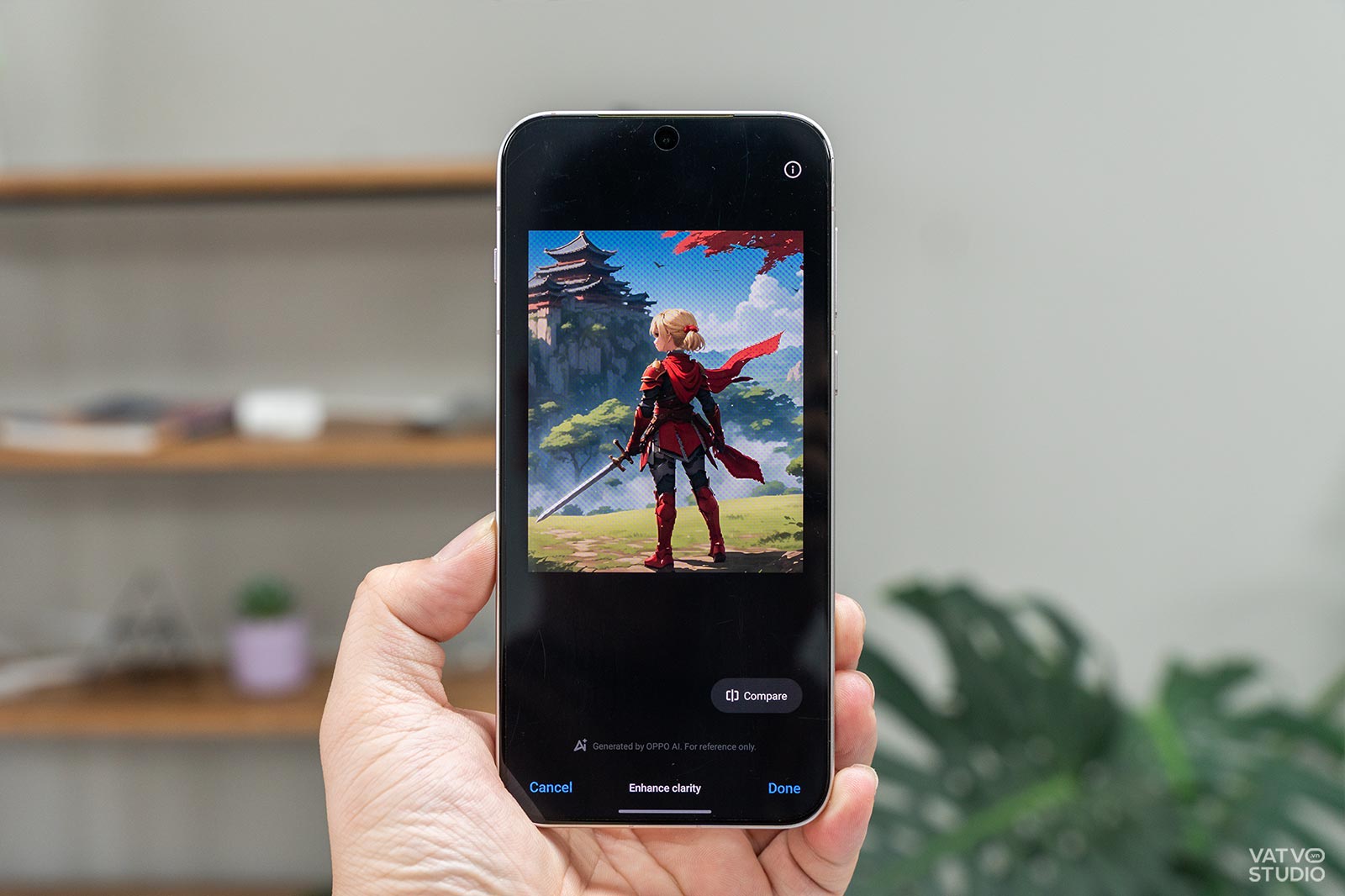
Người dùng có thể tìm thấy công cụ Tăng độ nét ảnh trên một số mẫu smartphone đến từ OPPO, chẳng hạn như OPPO Find X8, Find X8 Pro hay Reno13 Pro. Tuy nhiên, khá đáng tiếc khi tính năng này lại chưa xuất hiện trên nhiều bộ công cụ AI khác, chẳng hạn như Galaxy AI của Samsung hay Xiaomi HyperAI của Xiaomi.
Cách sử dụng tính năng này nhìn chung khá đơn giản. Trên chiếc OPPO Find X8, mình chỉ cần mở ứng dụng Ảnh và tìm đến bức ảnh mờ, cần phục chế. Chọn mục AI Editor > Tăng độ nét ảnh và chờ khoảng 15 giây để hệ thống xử lý.
Trải nghiệm thực tế
Là một người làm sáng tạo nội dung, cá nhân mình thường xuyên làm việc với ảnh và các tệp tin đa phương tiện. Trong số đó, có rất nhiều tệp tin được mình lấy từ trên Internet, có chất lượng rất thấp, ảnh mờ và rất khó sử dụng. Thế nhưng, chỉ cần một thao tác, mọi bức ảnh mờ, nhoè sẽ được xử lý nét hơn, chi tiết cao hơn và hoàn toàn có thể sử dụng được.
Có hai trường hợp mình thường xuyên tận dụng đến tính năng Tăng độ nét của ảnh, bao gồm:
Thứ nhất, khi lướt các mạng xã hội như TikTok, Pinterest hay Threads, mình hay bắt gặp các bài đăng chia sẻ ảnh nền mới (wallpaper) dành cho điện thoại, laptop. Vấn đề đến từ việc có nhiều ảnh được trích xuất từ nguồn ngoài, vì thế có chất lượng rất kém, thường chỉ có độ phân giải vài trăm pixels cho mỗi chiều. Rõ ràng, khi áp dụng để đặt ảnh nền cho điện thoại hay máy tính, thường có kích thước mỗi chiều hàng nghìn pixels thì không hợp lý chút nào. Ảnh sẽ bị nhoè, vỡ hạt và rất khó nhìn.
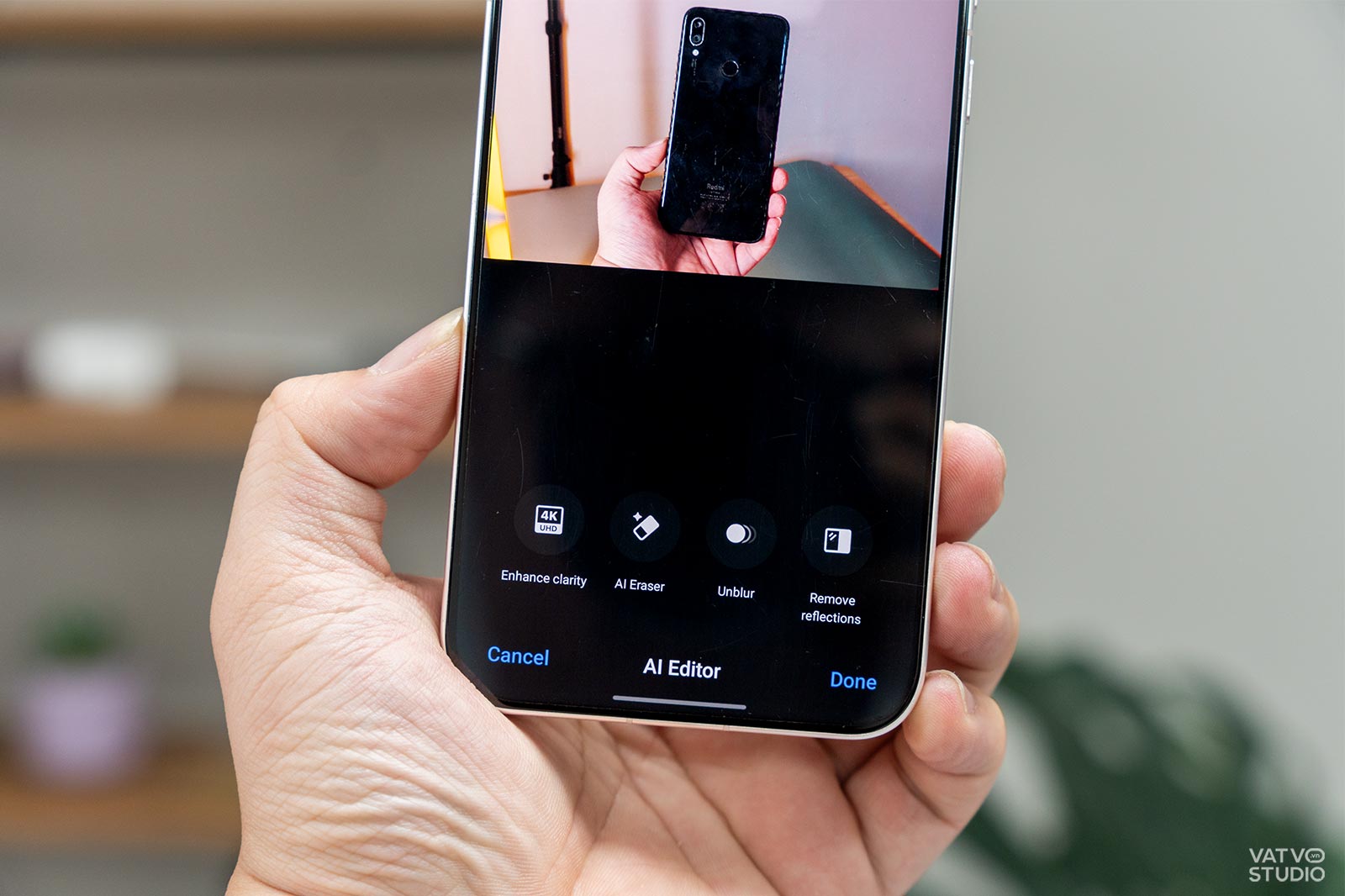
Khi này, mình chỉ cần sử dụng tính năng Tăng độ nét của ảnh để phục chế. Sau khi hoàn thiện, bức ảnh sẽ trở nên rõ ràng hơn, các chi tiết được làm nét hơn, dễ nhìn hơn. Mình hoàn toàn có thể sử dụng các tấm hình này mà không cần phải điều chỉnh thêm.
Thứ hai, mình cũng thường xuyên phải thiết kế (design) ảnh hay ấn phẩm mới. Đáng chú ý, nhiều ảnh mẫu, logo hay banner tìm kiếm trên Internet có chất lượng khá tệ, thậm chí có nhiều logo chỉ có độ phân giải 100 – 200 pixels cho mỗi chiều. Khi này, mình cũng có thể tận dụng tính năng Tăng độ nét của ảnh để cải thiện chất lượng, từ đó giúp việc thiết kế trở nên dễ dàng hơn.
Đối với mình, lợi ích lớn nhất của tính năng này là cho phép phục chế, cải thiện chất lượng các bức ảnh, banner hay logo bị mờ trên mạng. Trên các mẫu máy OPPO, tính năng này có thể truy cập dễ dàng từ trình chỉnh sửa ảnh và hoàn toàn miễn phí, không cần phải cài đặt các công cụ bên thứ ba như Remini.
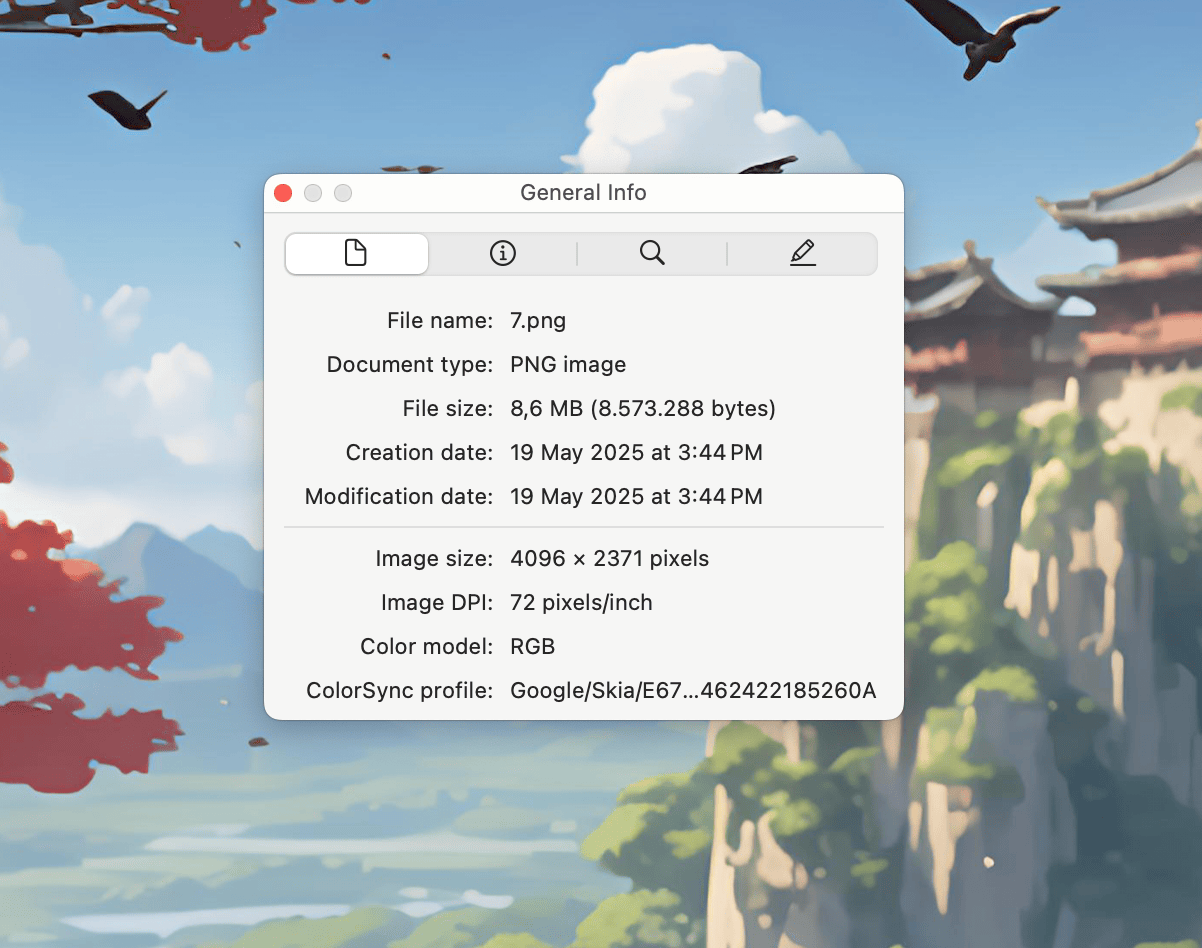
Về chất lượng xử lý, mình sẽ đánh giá khi trải nghiệm trên OPPO Find X8. Trước hết, OPPO sẽ tăng độ phân giải ảnh lên “chất lượng 4K”, với chiều dài đạt 4.096 pixels. Điều này dẫn đến kích thước ảnh sau xử lý tăng lên khá nhiều, có thể lên đến 10 MB. Ngay cả những ảnh logo kích thước nhỏ, không cần nâng độ nét quá nhiều nhưng vẫn được xử lý với chất lượng 4K.


Bù lại, chất lượng ảnh xử lý được cải thiện rõ rệt. Nếu như trong ảnh gốc, các chi tiết như cành cây, cánh chim bị nhoè, mất chi tiết thì sau khi xử lý, ảnh được tăng độ nét rõ rệt, các chi tiết trở nên rõ ràng và dễ nhìn hơn đáng kể. Thậm chí, với những bức ảnh dạng minh hoạ (illustration art), mình thậm chí còn không nhận ra rằng đây là ảnh đã được AI xử lý.

Với các bức ảnh có văn bản (text) bên trong, thuật toán trên OPPO cũng xử lý khá tốt. Các văn bản kích thước lớn đều giữ được hình khối và phần đổ bóng, không bị biến đổi quá nhiều. Dù các dòng văn bản nhỏ hơn sẽ xuất hiện tình trạng bệt, nhoè nhẹ, nhưng tổng thể ảnh cho ra vẫn rất tốt và hoàn toàn có thể sử dụng được.

Một số nhu cầu thực tế của tính năng Tăng độ nét ảnh
Trên đây chỉ là hai trong số khá nhiều nhu cầu mình có thể tận dụng với tính năng Tăng độ nét ảnh trên các mẫu smartphone OPPO. Dưới đây là một số tác vụ thực tế khác mà người dùng có thể sử dụng đến tính năng này.
Khôi phục ảnh cũ, mờ: Những bức ảnh kỷ niệm cũ chụp bằng máy ảnh phim hoặc điện thoại đời cũ thường bị mờ, nhiễu hạt theo thời gian. Tính năng này có thể giúp cải thiện độ nét, làm rõ các chi tiết, giúp “sống lại” những khoảnh khắc đáng nhớ.
Cải thiện chất lượng ảnh từ camera an ninh hoặc webcam: Hình ảnh từ camera an ninh hoặc webcam thường có độ phân giải thấp. Việc tăng cường độ nét có thể giúp nhận diện khuôn mặt hoặc các chi tiết quan trọng rõ ràng hơn trong trường hợp cần thiết.
Tăng chất lượng ảnh scan tài liệu: Khi scan tài liệu, đặc biệt là các bản in chất lượng thấp hoặc tài liệu cũ, chữ có thể bị mờ. Tính năng này giúp cải thiện độ rõ nét của văn bản, dễ đọc và lưu trữ hơn.
Làm rõ các chi tiết nhỏ trong ảnh nghệ thuật, kiến trúc: Đối với những người yêu thích nhiếp ảnh nghệ thuật hoặc kiến trúc, việc làm nổi bật các chi tiết nhỏ, hoa văn có thể được hỗ trợ bởi tính năng này.



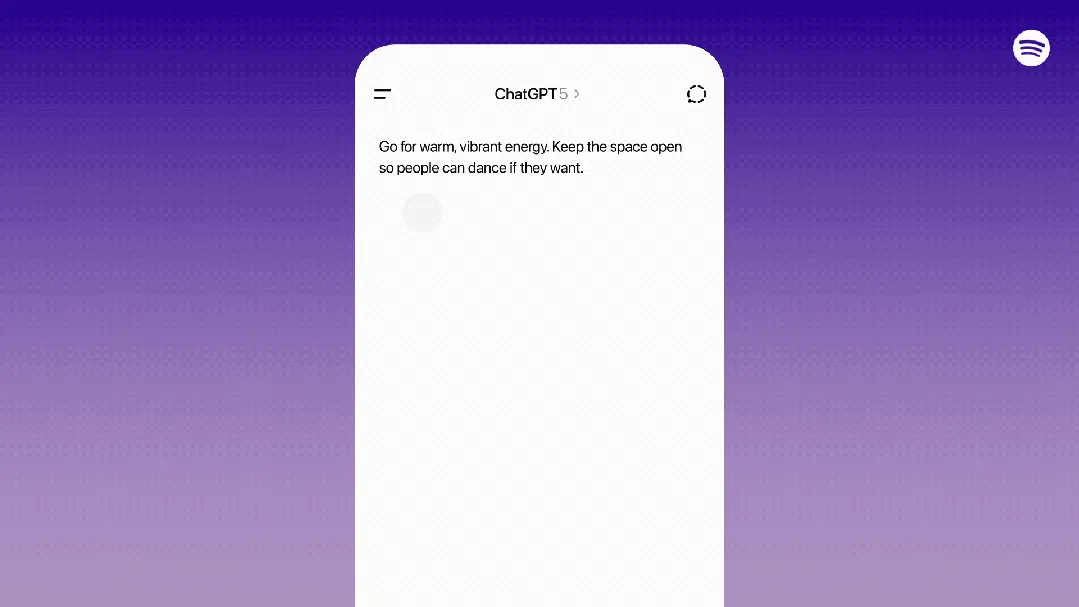
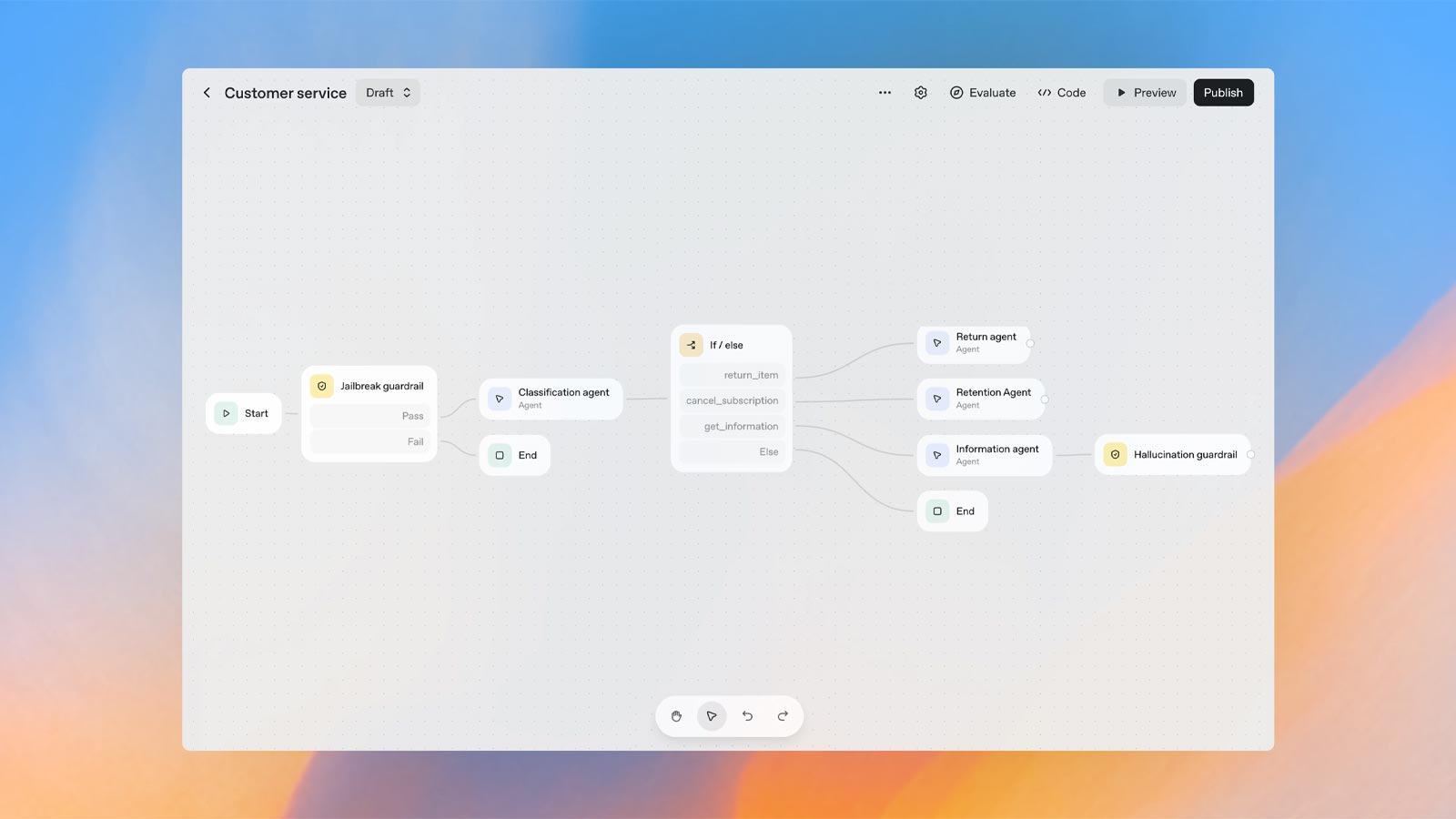
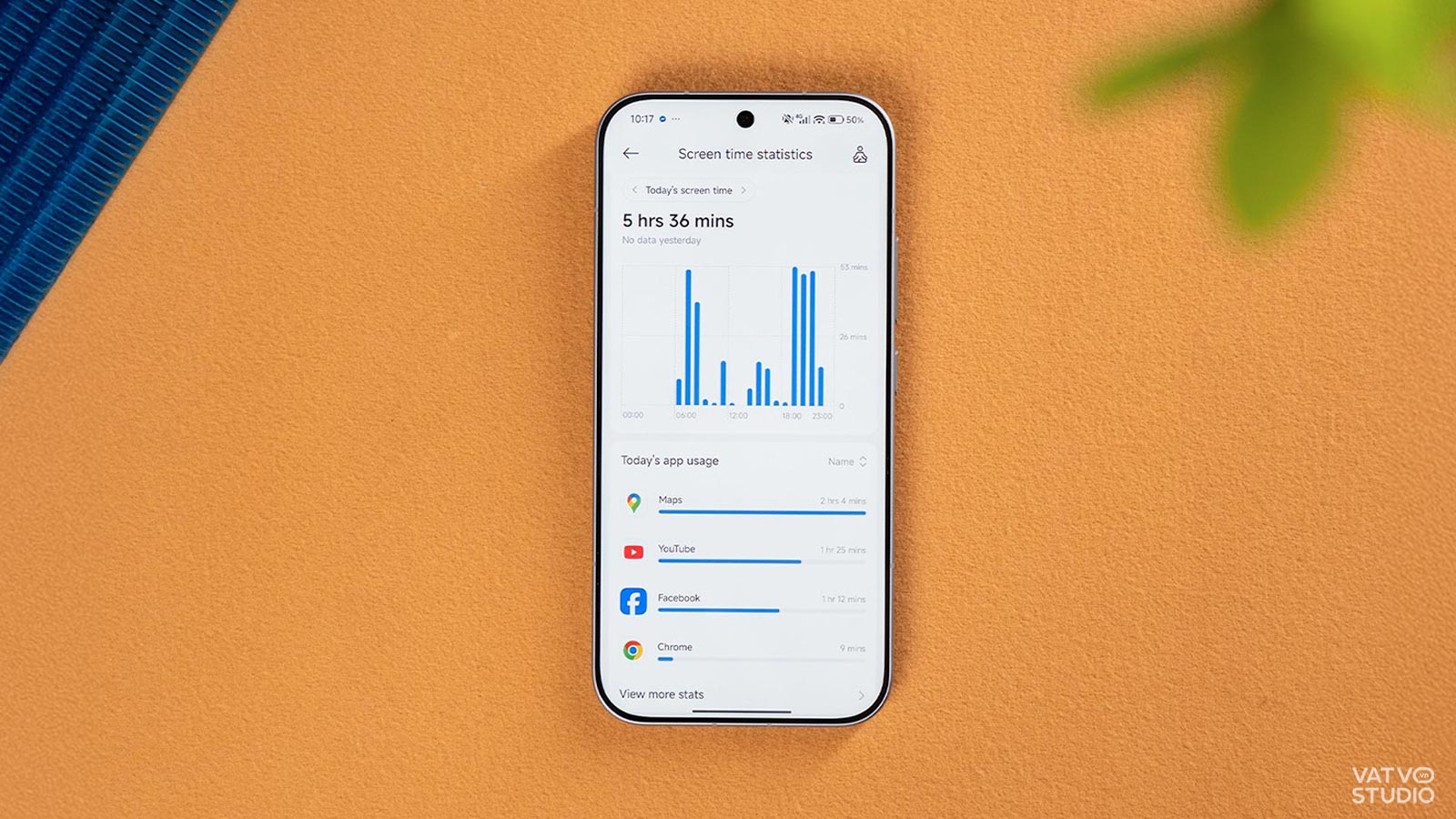


Comments